Review Hướng dẫn cách reset camera IMOU 1 cách nhanh chóng, chi tiết nhất là ý tưởng trong nội dung hôm nay của chúng mình Dentplus. Theo dõi nội dung để hiểu thêm nhé.
Reset camera là một việc thường được người dùng áp dụng khi camera của bạn xuất hiện một số lỗi. Trong bài viết này, TGDĐ sẽ hướng dẫn bạn cách reset camera IMOU Wifi đơn giản và an toàn nhất nhé!

1. Tại sao nên xóa tài khoản camera IMOU?
Các loại camera giám sát đều có thể kết nối không dây với các thiết bị quan sát khác như điện thoại, tivi, laptop,… để người dùng dễ dàng quan sát khu vực đặt camera. Tuy nhiên, bạn cần kiểm tra tất cả các tài khoản đã được kết nối để chắc chắn rằng chỉ có duy nhất tài khoản của bạn có quyền truy cập.
Nếu phát hiện có những tài khoản ngoài tài khoản của bạn kết nối với camera thì lúc này người dùng nên loại bỏ bằng cách reset camera hoặc khóa quyền truy cập của tài khoản đó. Điều này sẽ giúp ngăn chặn việc người lạ có thể quan sát khu vực camera, tăng tính bảo mật cho thiết bị.

Nên xoá tài khoản lạ đang kết nối với camera của bạn để tăng độ bảo mật
2. Khi nào nên reset camera IMOU?
Người dùng nên reset camera IMOU khi thấy xuất hiện các tình trạng sau:
– Camera báo lỗi đèn đỏ và nhấp nháy liên tục trong quá trình hoạt động. Đây là biểu hiện của việc lỗi mạng kết nối giữa Wifi và camera.
– Mất kết nối khi bạn đổi mạng Wifi cho camera.

Nên reset camera khi thấy thiết bị báo lỗi đèn đỏ và nhấp nháy liên tục
3. Những lưu ý trong khi reset camera IMOU
Sau khi reset, camera sẽ báo hiệu đèn màu đỏ, một lúc sau mới chuyển sang màu xanh lá và nhấp nháy liên tục báo hiện reset thành công.
Khi reset cần xoá cả camera IMOU đã gán vào tài khoản IMOU Life của bạn, nếu không khi thực hiện cài đặt phần mềm sẽ cảnh báo và không cho phép cài đặt.

Sau khi reset, camera sẽ báo hiệu đèn đỏ, một lúc sau mới chuyển sang màu xanh lá
4. Cách reset camera IMOU và xóa tài khoản
Cách reset camera IMOU
Bước 1: Cấp nguồn điện cho camera.

Cấp nguồn cho camera
Bước 2: Tìm đến nút Reset, nhấn và giữ nút Reset trong khoảng 10 – 15 giây, sau khi nghe tiếng bíp thì bỏ ra.

Tìm đến nút Reset, nhấn và giữ nút Reset trong khoảng 10 – 15 giây
Bước 3: Mở ứng dụng IMOU Life, truy cập thiết bị đang muốn reset, chọn biểu tượng hình bánh răng.
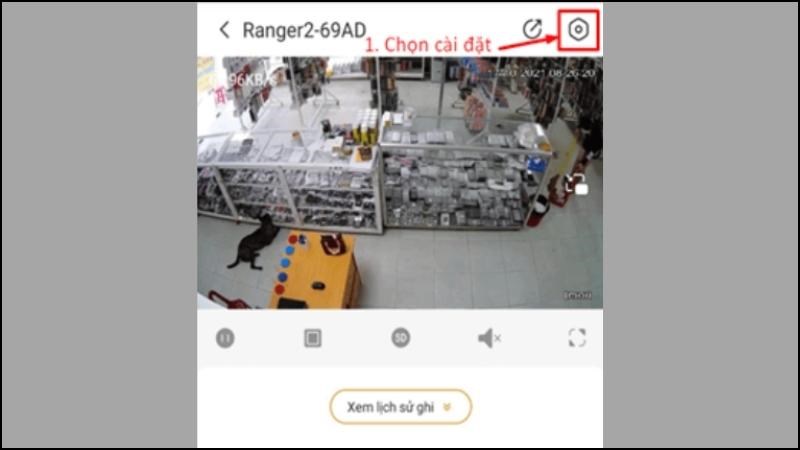
Mở ứng dụng IMOU Life và chọn camera > Chọn biểu tượng hình bánh răng
Bước 4: Chọn Xóa bỏ.
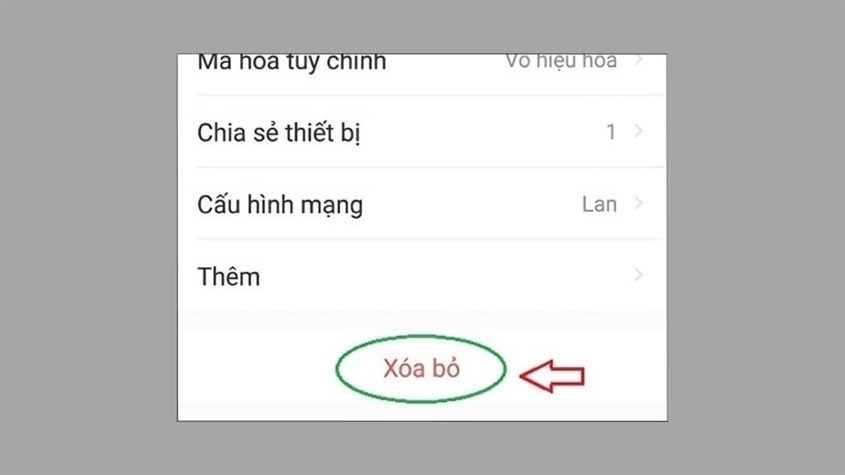
Chọn Xóa bỏ
Cách xóa tài khoản bị gán vào camera IMOU
Bước 1: Mở ứng dụng IMOU Life trên điện thoại.
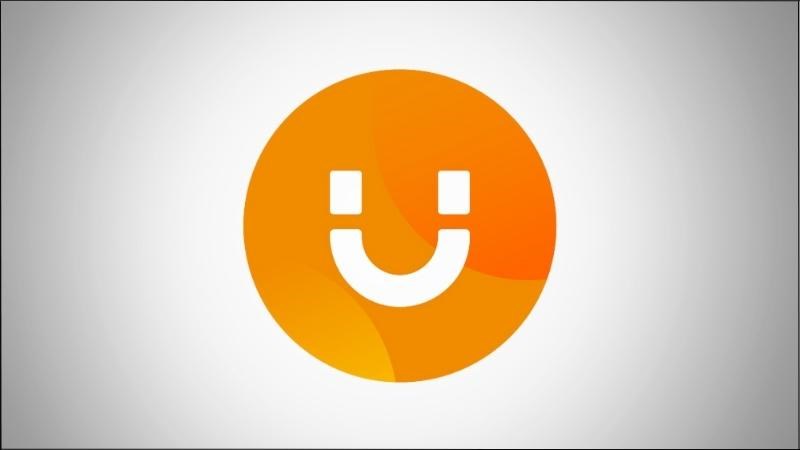
Mở ứng dụng IMOU Life trên điện thoại
Bước 2: Quét mã QR của camera bị gán tài khoản.
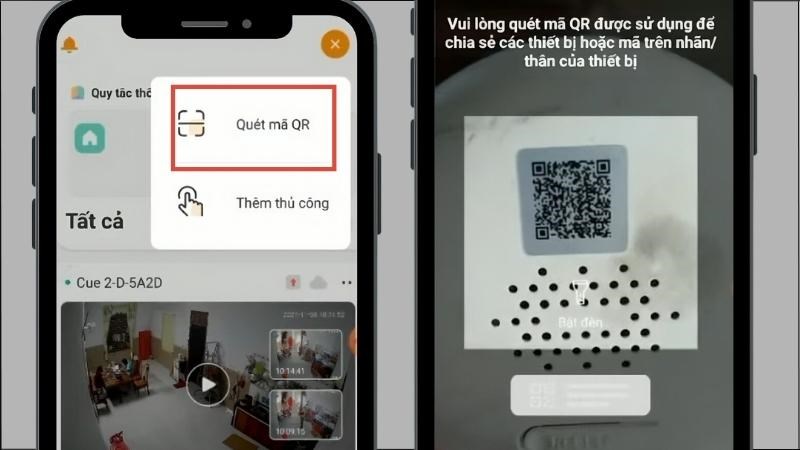
Quét mã QR của camera bị gán tài khoản
Bước 3: Khi đã nhận được camera, nếu camera được tạo bởi một tài khoản email khác thì bạn cần thực hiện yêu cầu người đang giữ tài khoản email có kết nối với camera chủ động ngắt kết nối.
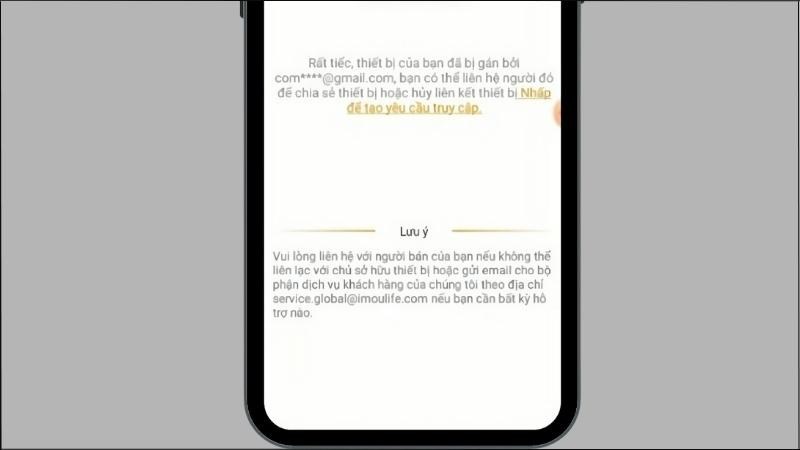
Yêu cầu người đang giữ tài khoản email có kết nối với camera chủ động ngắt kết nối
Gọi điện thoại tổng đài hỗ trợ miễn phí
Tương tự như việc gửi email, người dùng có thể thông qua số điện thoại của hãng là 0783.55.77.33 để yêu cầu hỗ trợ xoá tài khoản lạ ra khỏi thiết bị bằng cách cung cấp số serial.

Gọi điện thoại tổng đài hỗ trợ xoá tài khoản lạ khỏi camera
Gửi email hỗ trợ xóa tài khoản
Người dùng cần gửi ảnh chụp số serial của thiết bị camera đến email của tổng đài là [email protected] để nhờ sự trợ giúp của kỹ thuật viên trong việc xóa tài khoản lạ ra khỏi kết nối của thiết bị.

Bạn có thể nhờ sự trợ giúp của kỹ thuật viên thông qua việc gửi email
Hỗ trợ xóa tài khoản IMOU bị gán mất phí: 150.000đ
Sau khi hoàn thành các bước trên, chỉ trong vòng một khoảng thời gian từ 1 – 2 giờ đồng hồ thì tổng đài sẽ thông báo tài khoản lạ kia đã bị xóa. Như vậy là đã thành công loại bỏ tài khoản không rõ nguồn gốc kết nối với camera.

Hỗ trợ xóa tài khoản IMOU bị gán sẽ mất phí 150.000đ
5. Vị trí nút Reset của các dòng camera IMOU
Sản phẩm IMOU Ranger 2
Nút Reset của IMOU Ranger 2 sẽ nằm tại vị trí cạnh bên của camera ngay gần khe cắm thẻ nhớ. Bạn cần xoay camera hướng lên trên, mở nắp đen bên ngoài và nhấn giữ nút Reset của thiết bị.

Nút Reset của IMOU Ranger 2 sẽ nằm tại vị trí cạnh bên của camera ngay gần khe cắm thẻ nhớ
Sản phẩm IMOU F22
Nút Reset của IMOU F22 nằm ở mặt dưới và cần phải sử dụng tua vít để tháo lớp vỏ bên ngoài mới có thể thấy được.

Nút Reset của IMOU F22 nằm ở mặt dưới, cần sử dụng tua vít để tháo lớp vỏ
Sản phẩm IMOU A26
Nút Reset của IMOU A26 ở phần sau chân đế camera, bạn chỉ cần xoay camera về trước là đã có thể nhìn thấy.

Nút Reset của IMOU A26 ở phần sau chân đế camera
Sản phẩm IMOU LOOC
Nút Reset của IMOU LOOC nằm ở mặt trên camera cạnh khe cắm thẻ SD. Người dùng cần tháo nắp đậy để tìm thấy nút bấm này.

Nút Reset của IMOU LOOC nằm ở mặt trên camera cạnh khe cắm thẻ SD
Sản phẩm IMOU C22
Nút Reset của IMOU C22 được làm nổi và ở ngay phía sau camera cách phần chân camera lên một khoảng không lớn.
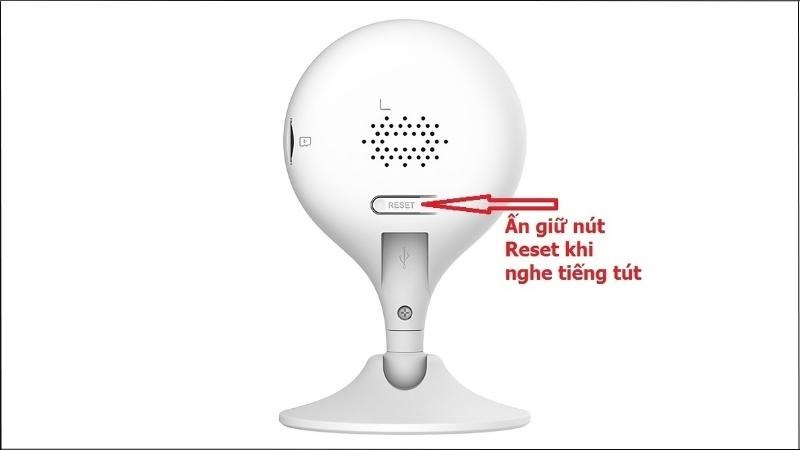
Nút Reset của IMOU C22 được làm nổi và ở ngay phía sau camera
6. Cách lấy lại mật khẩu mặc định camera IMOU
– Cách 1: Mật khẩu mặc định của camera IMOU chính là mã an toàn (Safety Code) được dán trên mặt sau hoặc dưới đáy camera. Bạn chỉ cần tìm thấy dãy code này là đã có thể lấy lại mật khẩu mặc định của camera.

Tìm mã an toàn (Safety Code) được dán trên mặt sau hoặc dưới đáy camera
– Cách 2: Trong trường hợp dãy số này bị mờ hoặc mất, người dùng có thể dùng điện thoại trước đây đã từng cài đặt và gán thiết bị này lên để thực hiện lấy lại mật khẩu mặc định như sau:
Bước 1: Mở ứng dụng IMOU Life, chọn vào biểu tượng bánh răng > Chọn Nhãn thiết bị.
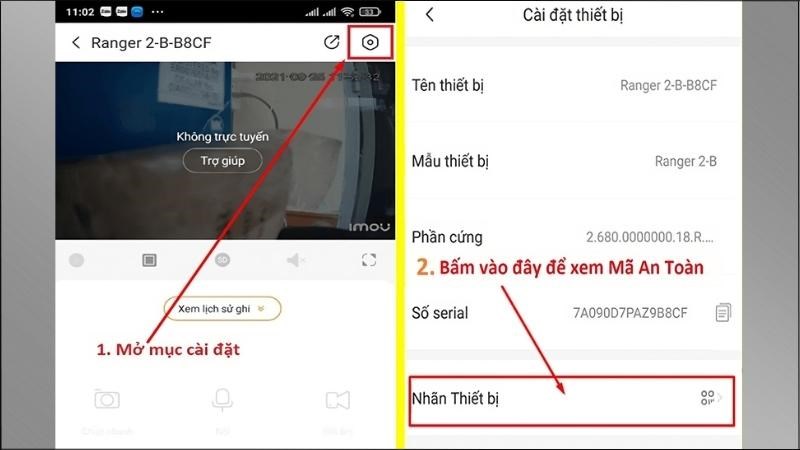
Mở ứng dụng IMOU Life, chọn vào biểu tượng bánh răng > Chọn Nhãn thiết bị
Bước 2: Phần mềm sẽ hiển thị mã QR của thiết bị bạn đã gán, cùng với đó là mật khẩu mặc định của camera IMOU. Đó chính là mã an toàn mà bạn cần lưu lại để sử dụng cho việc cài đặt lại camera IMOU.
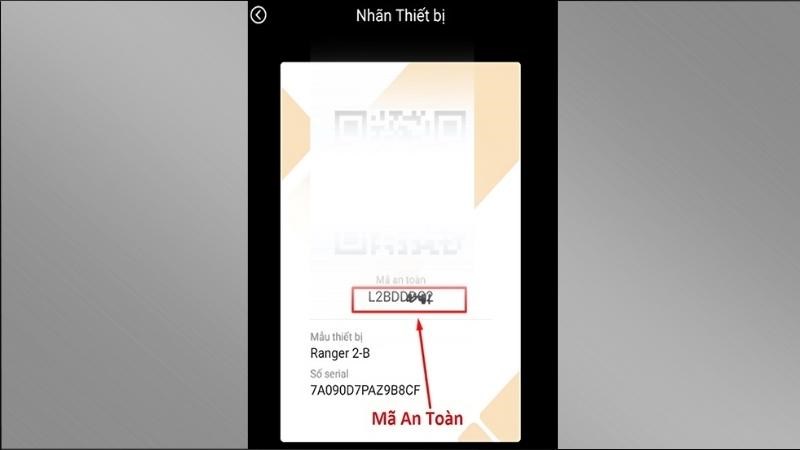
Phần mềm sẽ hiển thị mã QR của thiết bị bạn đã gán cùng với mật khẩu mặc định
Sau khi đã có được mật khẩu mặc định, người dùng có thể tiến hành cài đặt lại kết nối cho camera và điện thoại.
SĂN NGAY MÃ GIẢM SỐC TGDĐ TẠI ĐÂY
Tham khảo một số mẫu camera IMOU giá tốt tại TGDĐ:
Trên đây là một số thông tin hướng dẫn cách reset camera IMOU mà chúng tôi muốn giới thiệu. Hi vọng sẽ giúp ích cho bạn trong quá trình sử dụng sản phẩm.